
NVIDIA, așa cum este cunoscut, nu numai că dezvoltă procesoare grafice, dar oferă, de asemenea, suport pentru echipamentele produse de IT și companiile partenere. Acesta din urmă este exprimat în eliberarea regulată și actualizarea driverelor pentru carduri video, precum și într-un software mai specializat conceput pentru a menține și / sau optimiza aceste dispozitive. Componenta NVIDIA Physx este, de asemenea, legată de descărcarea și instalarea căreia vom spune astăzi.
Descărcați și instalați Nvidia PhysX
PhysX este un motor NVIDIA care oferă o serie de fenomene fizice în jocuri și, în același timp, să dezvolte proiecte pe bază. Vorbind mai ușor, acest software face grafică și efecte în jocuri, precum și gameplay-ul în sine este mai realist. Desigur, toate acestea sunt posibile numai cu condiția ca Adaptorul grafic NVIDIA care să accepte această tehnologie să fie instalat într-un computer sau laptop, iar șoferul și de fapt NVIDIA Physx în sine este prezent în sistem. Pentru a instala pe acesta din urmă, puteți merge una dintre cele două moduri pe care le vom lua în considerare mai mult.Metoda 1: Site-ul oficial NVIDIA
Dacă siguranța sistemului de operare și a datelor stocate în acesta este importantă, trebuie să descărcați orice software numai de pe site-urile oficiale ale dezvoltatorilor săi. Printre altele, garantează, de asemenea, compatibilitatea completă și munca corectă în ansamblu. Pentru astfel de software ca drivere și astăzi, motorul Physx, acest lucru este deosebit de important și, prin urmare, în primul rând cu scopul căutării sale ne întoarcem pe site-ul NVIDIA.
Download-uri oficiale de driver NVIDIA
- Urmați linkul de mai sus și derulați în jos pe pagină un pic în jos pentru a vedea toate conținutul blocului "Software-ul suplimentar și driverele".

În lista de articole prezentate acolo, în coloana "Drivere", selectați "Software Software pentru Nvidia Physx".
- Veți fi redirecționat către pagina care descrie caracteristicile și caracteristicile software-ului, o listă de produse acceptate și informații suplimentare. Aici puteți descărca PhysX - doar faceți clic pe butonul "Descărcați acum",

Și apoi unul mai mult, dar deja pe pagina următoare.
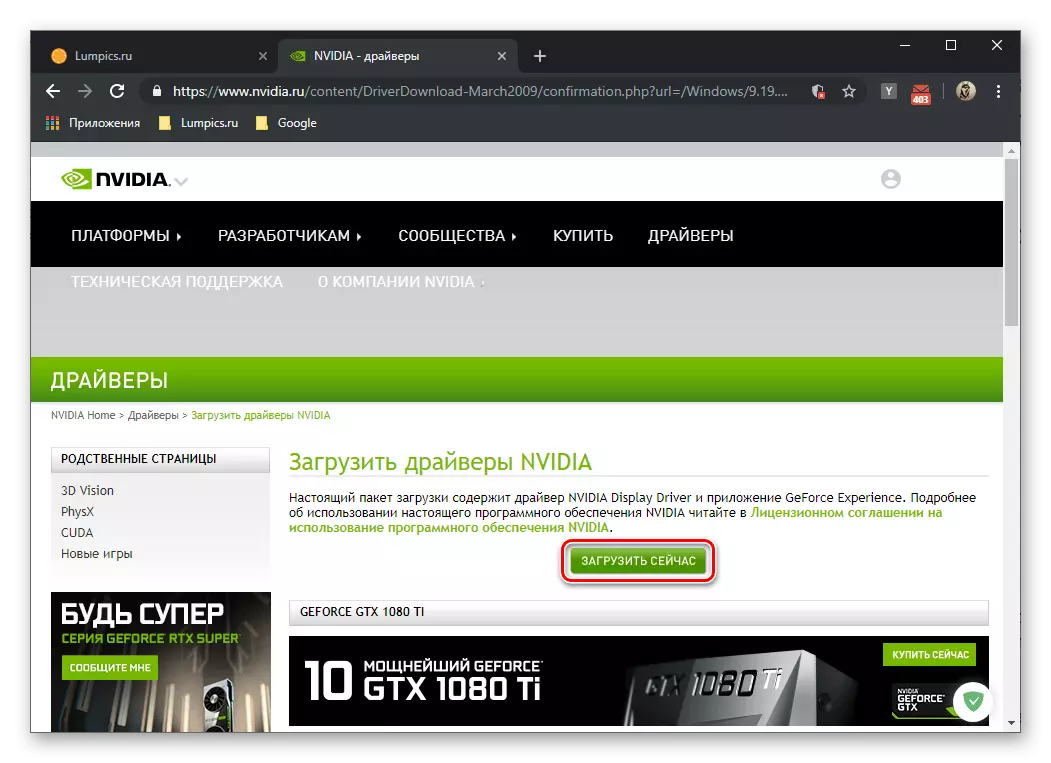
Descărcarea fie începe automat, fie vi se va solicita să salvați fișierul de instalare - depinde de browserul utilizat și de setările sale. În cel de-al doilea caz, va fi necesar în fereastra Windows Explorer că fereastra Windows Explorer specifică spațiul de disc corespunzător și faceți clic pe butonul Salvare.
- Nvidia PhysX va fi încărcată în câteva secunde, după care o puteți rula.
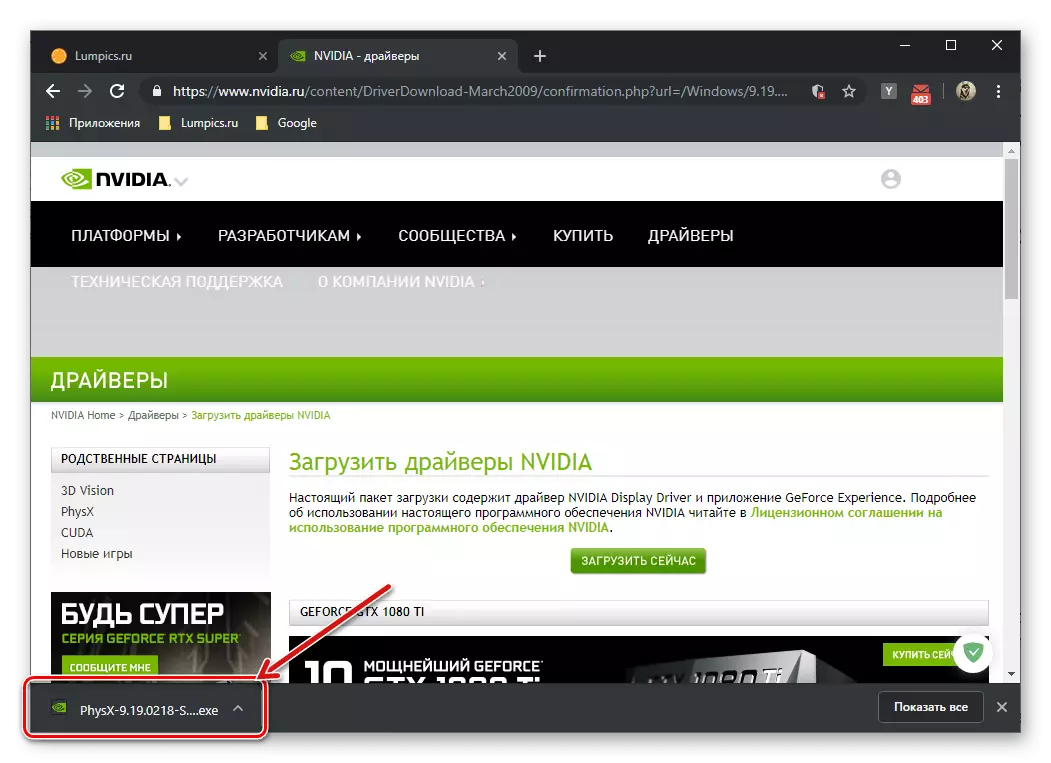
Instalarea directă, implicând posibilitatea de a face setări suplimentare sau de a executa întregul "pe mașină", va fi inițiată după procedura de procedură de "testare a compatibilității sistemului".
- Deschideți interfața de experiență NVIDIA GeForce. Cea mai ușoară modalitate de a face acest lucru printr-o pictogramă de aplicație care este ascunsă în tava de sistem - faceți clic pe butonul IT drept al mouse-ului și selectați elementul corespunzător numele clientului.
- Lansarea aplicației poate preceda adesea actualizarea că descărcă automat.

Dacă întâmpinați astfel, așteptați să finalizați procedura, apoi să citiți descrierea noii versiuni a experienței GeForce și închideți această fereastră.
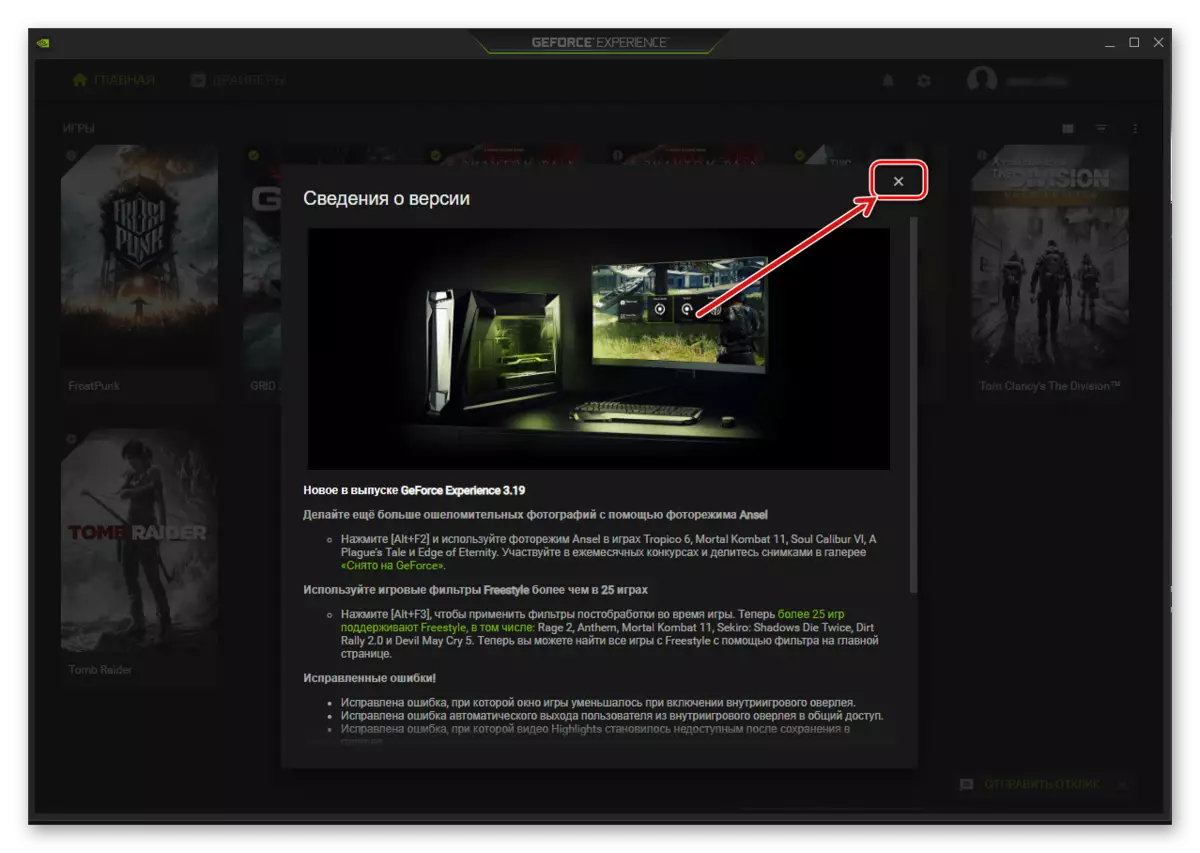
O dată în interfața principală, accesați fila "Drivere".
- Aplicația proprietară notifică cu promptitudine eliberarea actualizărilor și oferta pentru a le "descărca". Dar dacă acest buton nu este în fereastra principală, utilizați elementul "Verificați disponibilitatea actualizărilor", așteptați ca procedura să fie completă și descărcată dacă va fi găsită. În caz contrar, PhysX va trebui să descărcați de pe site-ul oficial, adică să utilizați recomandările din metoda anterioară.
- După ce faceți clic pe "Descărcați", descărcați software din NVIDIA.
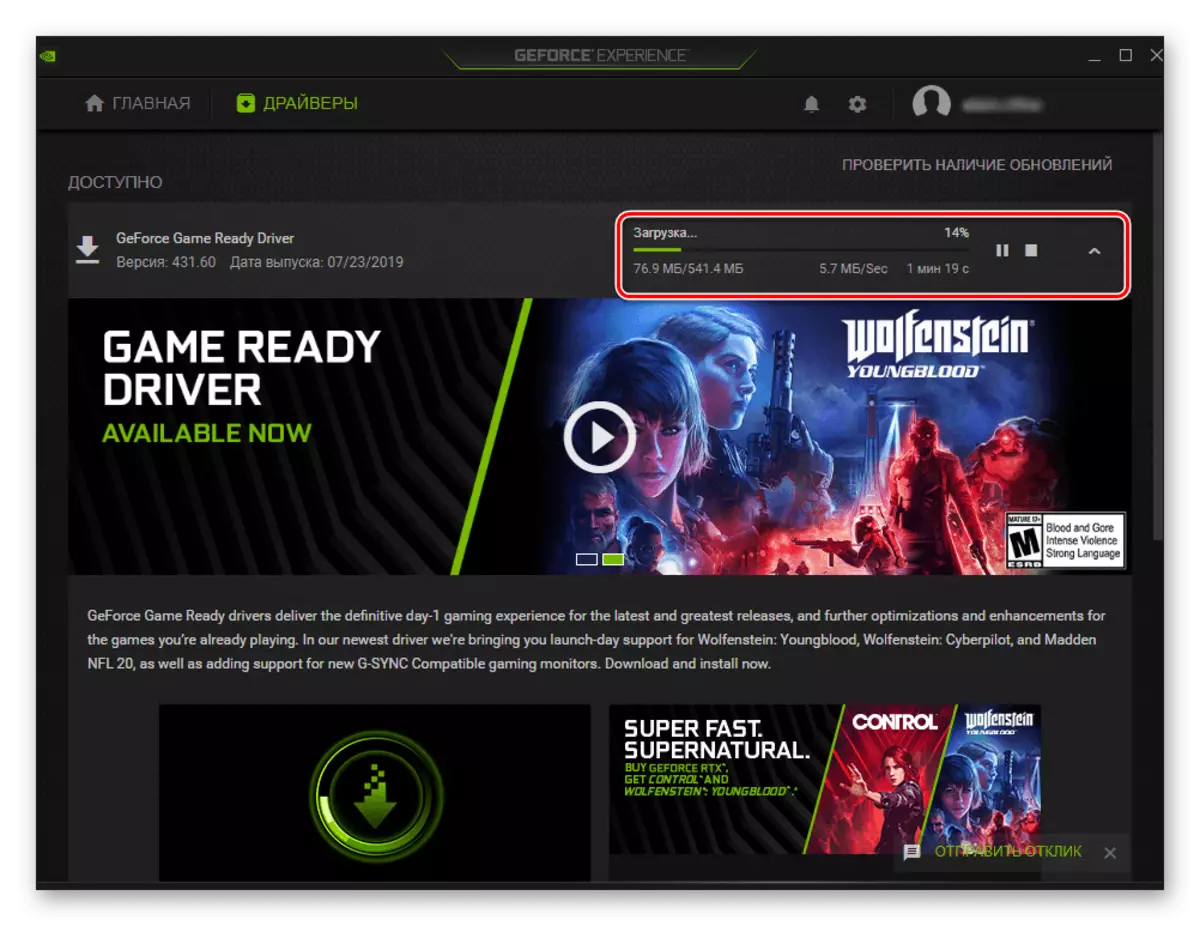
La viteza normală a internetului, va dura literal câteva minute.
- De îndată ce este încărcat, puteți și trebuie să-l începeți. Două opțiuni sunt disponibile - "Instalare expres" și "Selectarea instalării". Vom examina al doilea, deoarece implică prezența unor nuanțe. Primele scurgeri în modul automat și nu necesită intervenție utilizator.
- După apăsarea butonului cu o opțiune de instalare preferată, procesul de pregătire pentru acesta va începe,

La final, puteți alege ce componente software trebuie instalate pe un computer. În plus față de elementul necesar "driverul grafic", de la al cărui actualizare este imposibil să refuzi, "Software-ul de sistem Physx", precum și "producătorul audio HD", nu vor fi refuzate. Acesta din urmă nu este deosebit de interesat, dar primul (de fapt, al doilea din listă, după șofer), este necesar să menționăm marca de verificare. Pentru a trece la pasul următor, faceți clic pe butonul "Instalare".
- Procedura de instalare, inclusiv eliminarea versiunilor vechi ale driverului grafic
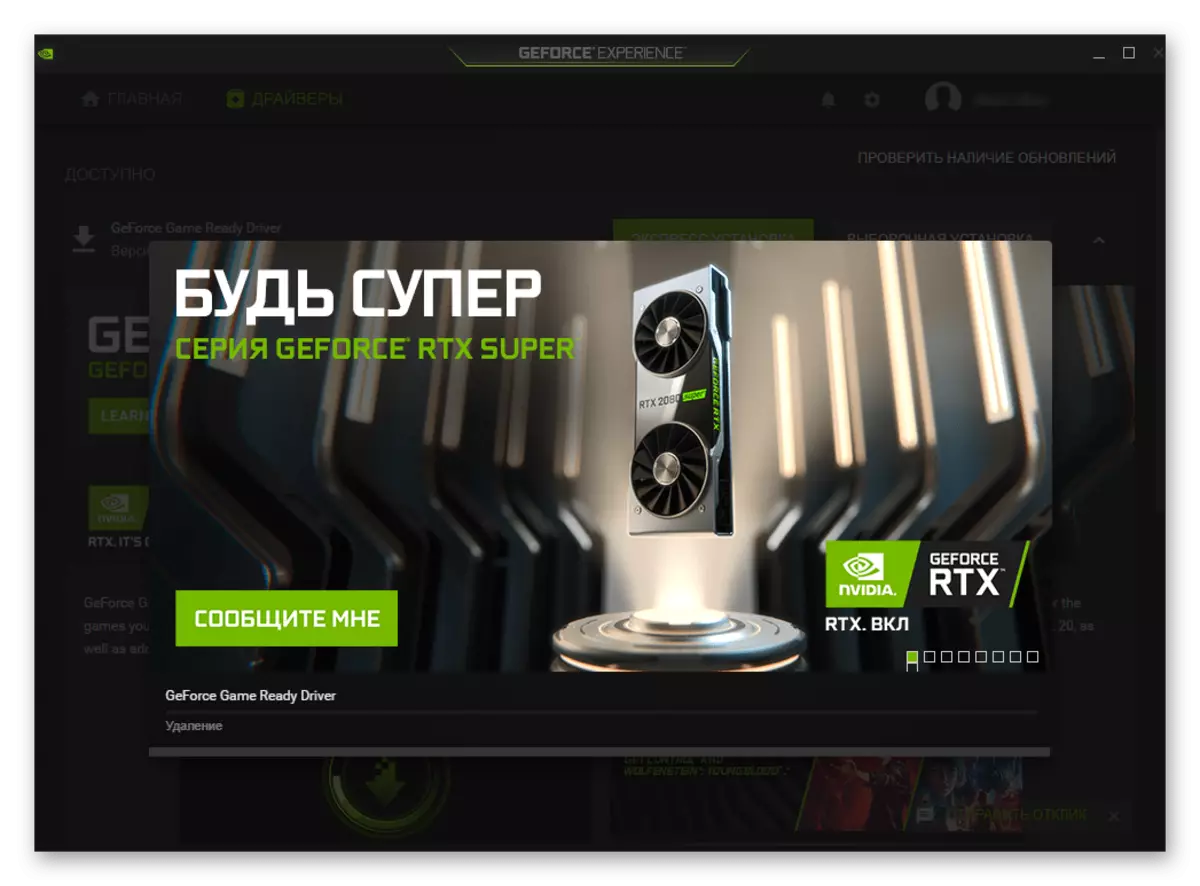
și instalarea unui nou și cu componenta Physx. Este nevoie de câteva minute în timpul căreia ecranul poate clipi cel mai probabil.

De îndată ce procedura este finalizată, puteți "închide" fereastra de instalare și cu ea și experiența NVIDIA GeForce, mai precis, rotiți-o înapoi la tava de sistem.



Acesta este modul în care Nvidia PhysX este descărcat de pe site-ul oficial. Procesul de instalare al acestui lucru prin orice nu diferă de cel în cazul oricăror altor programe - este suficient doar pentru a adera la vârful maestrului pas cu pas. Vom considera mai detaliat în paragrafele nr. 5-7 din următoarea parte a articolului.
Metoda 2: experiența NVIDIA GeForce
În primul proces de instalare (sau reinstalare) al driverului pentru orice adaptor grafic NVIDIA, dacă acest fișier a fost obținut din surse oficiale, se stabilește și experiența NVIDIA GeForce. Aceasta este aplicația proprietară necesară pentru a menține și configura cardurile video ale producătorului, precum și pentru a-și optimiza funcționarea. Una dintre caracteristicile importante este căutarea și instalarea actualizărilor decât cu dvs. și putem folosi pentru a descărca și a instala PhysX în cazul absenței sale într-un sistem sau actualizări, cu condiția ca motorul de joc să fie depășit.
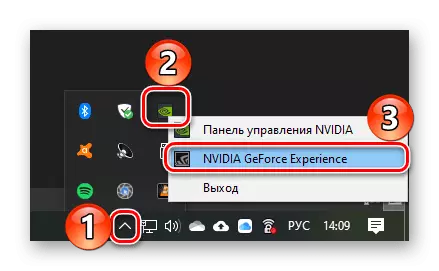
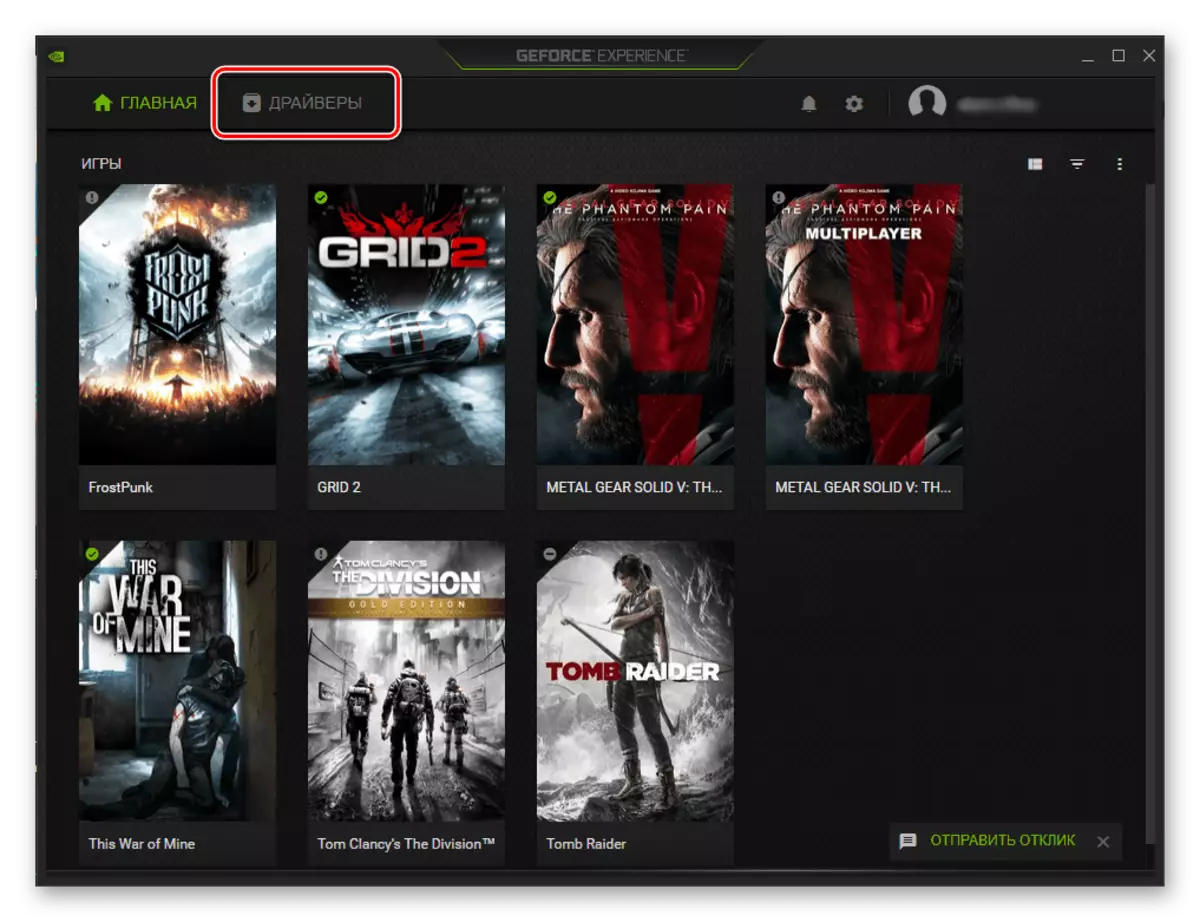
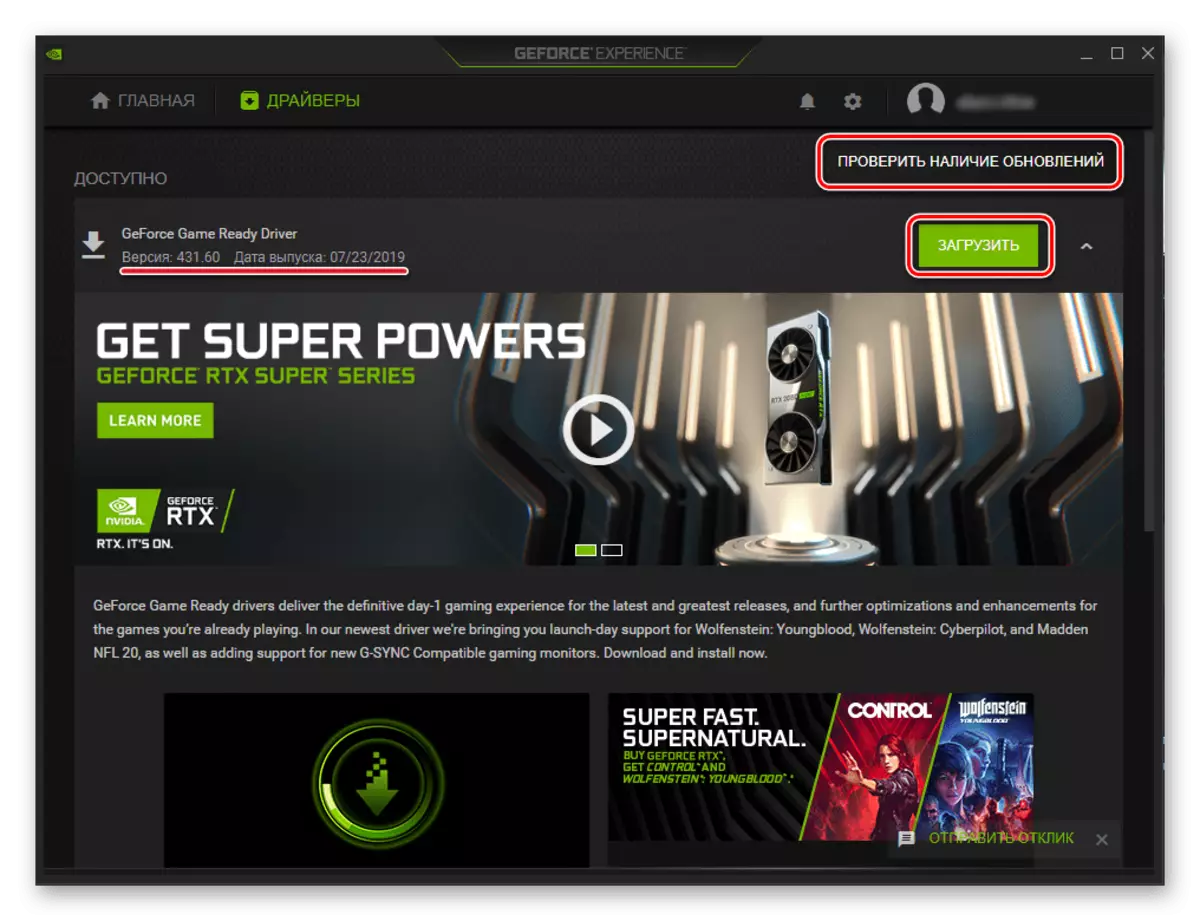

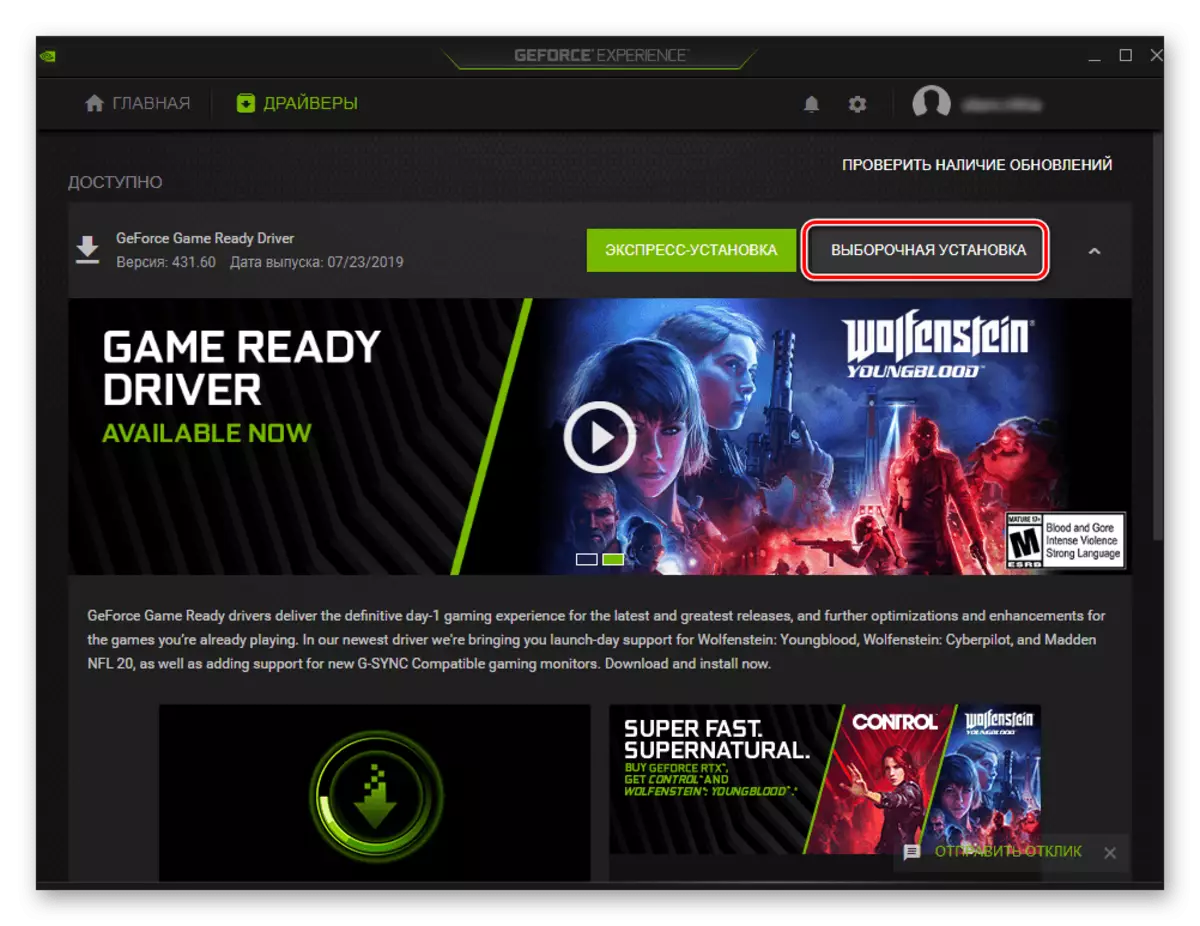
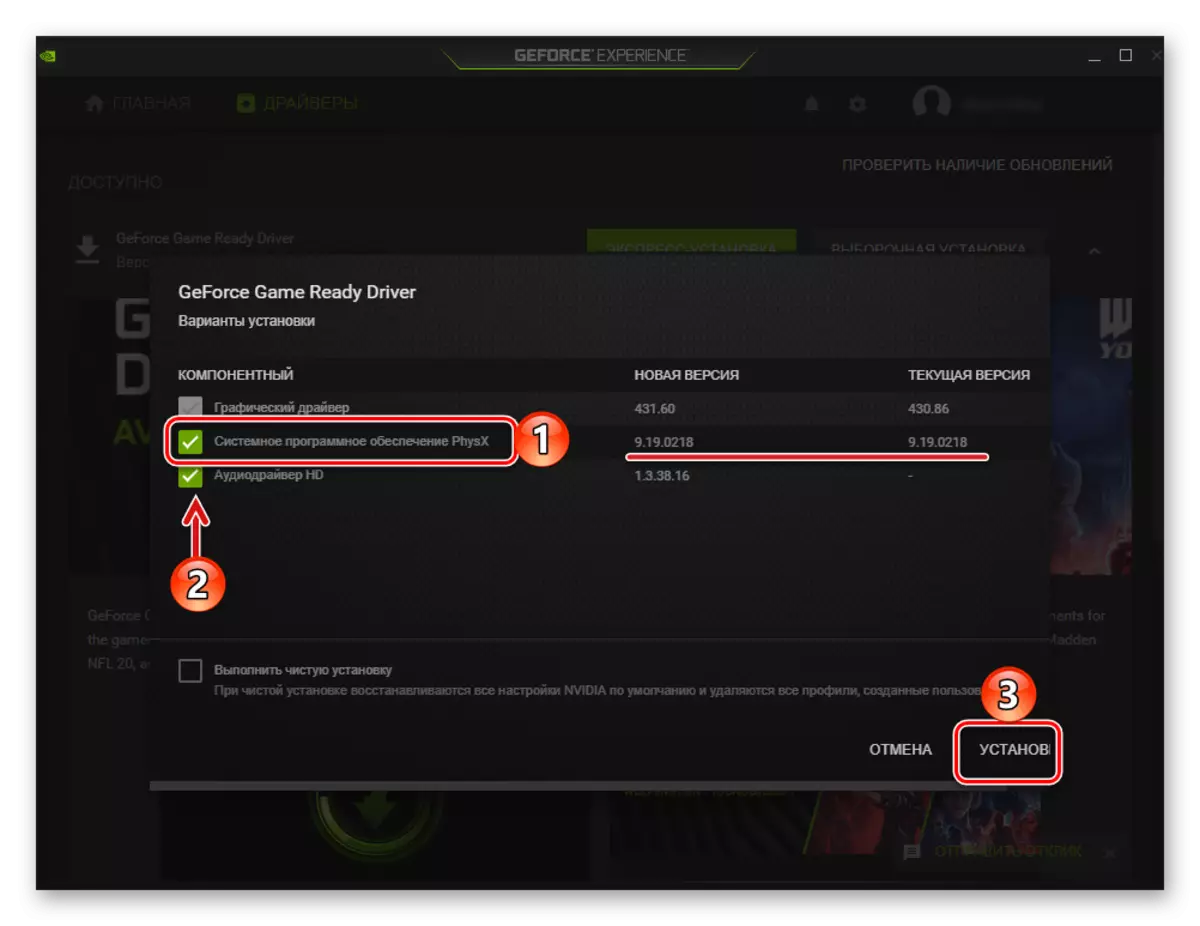
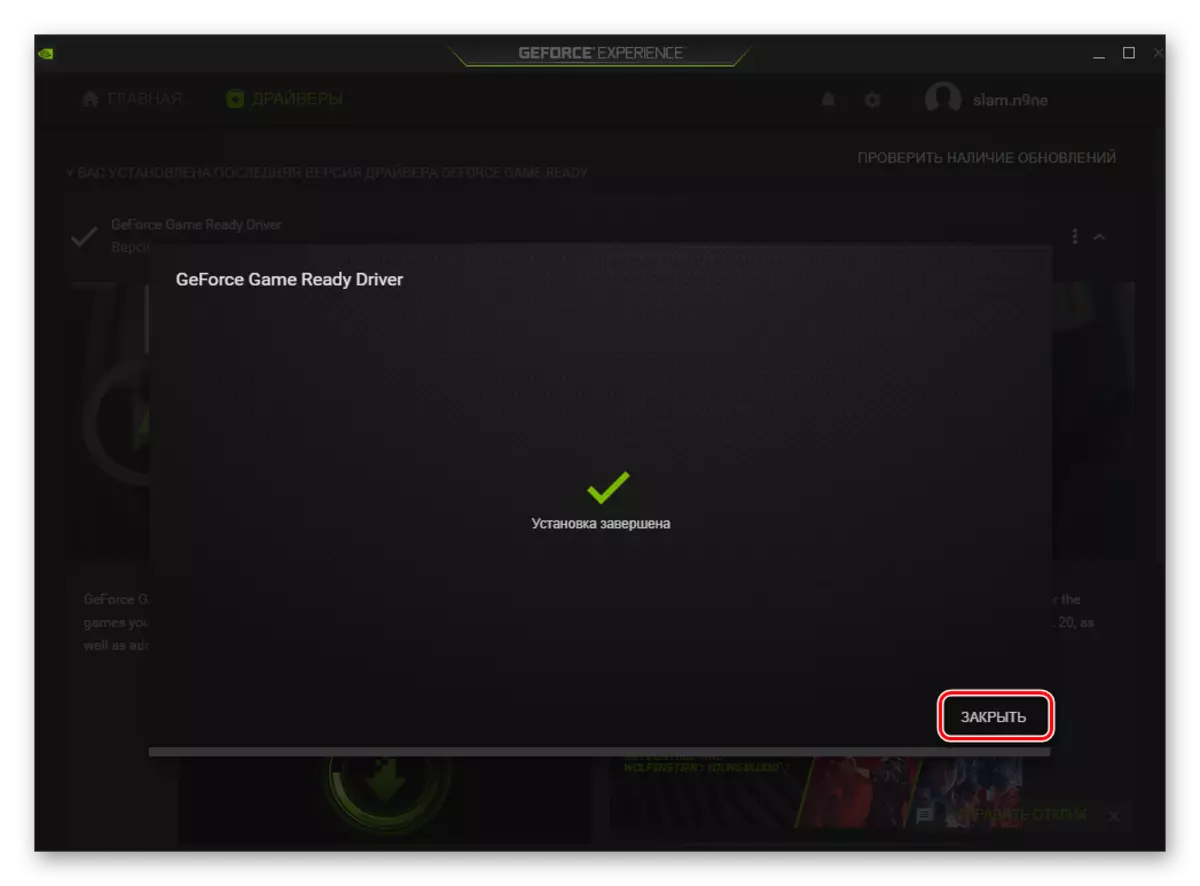
Aplicația de marcă de experiență GeForce are multe avantaje, dar cele principale sunt că atunci când o folosesc, puteți fi încrezători în ceea ce privește relevanța și funcționarea stabilă atât a cardurilor video NVIDIA, cât și a driverelor sale și a sistemului cu PhysX.
Concluzie
Acum știți cum să descărcați și să instalați software-ul NVIDIA PhysX System. Puteți face acest lucru numai în două moduri, în timp ce al doilea în esența sa urmează de la început, deoarece aplicația proprietară este, de asemenea, descărcată inițial de pe site-ul oficial.
